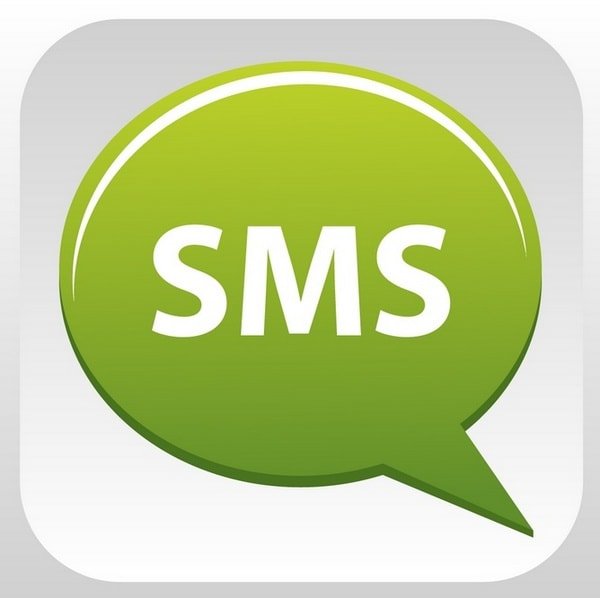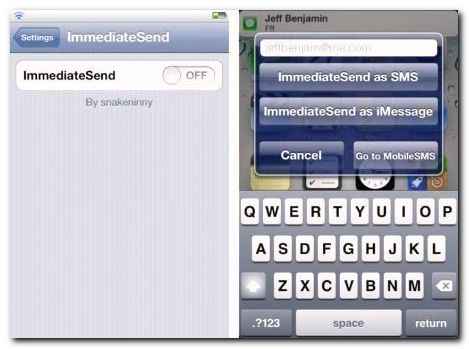Проблемы в работе iMessage на iPhone
Многие пользователи iPhone во время переноса информации на новый смартфон с Android или же просто в процессе ежедневного использования устройства, сталкиваются с проблемой в работе iMessage. Сегодня мы рассмотрим основные неполадки, которые могут помешать комфортной работе, и способы их устранения.

Потеря сообщений в iMessage
Перенося данные на смартфон с другой операционной системой, пользователи нередко попадают в ситуацию, когда сообщения просто перестают приходить на новое устройство. При этом "потерянными" становятся другие владельцы iPhone. Это связано с тем, что текстовые сообщения "застревают" на сервере iMessage и ожидают там, когда будет включен телефон. Но, учитывая, что iPhone с этой SIM-картой вряд ли будет активирован в ближайшее время, то и информация остается недоступной пользователю.
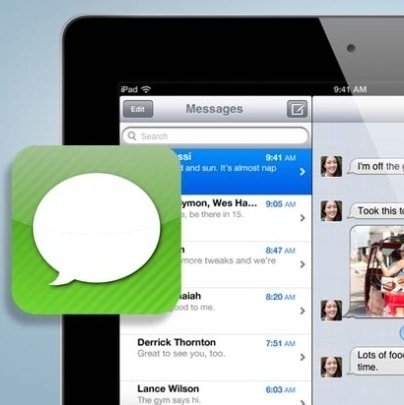
Решить проблему достаточно просто – при переносе данных необходимо полностью выключить iMessage, зайти в настройки сообщений и выключить там слайдер iMessage. Такой небольшой подготовки достаточно, но иногда перенос данных уже совершен, а вернуть все обратно не представляется возможным. Для решения такой проблемы существует специальный сервис, разработанный Apple. Он предназначен для снятия регистрации в iMessage, после чего сообщения начинают поступать на другое устройство.
Неправильные имена в iMessage
Начиная с iOS 7, пользователи могут встретиться с проблемой, когда в сообщениях показаны короткие имена или ники, вместо полного имени. Это связано с новой настройкой, отключить которую можно в разделе "Настройки", вкладка "Почта, контакты и календари". Там будет раздел "Короткие имена", где необходимо отключить функцию "Предпочтительно использовать ники" («Prefer Nicknames»).
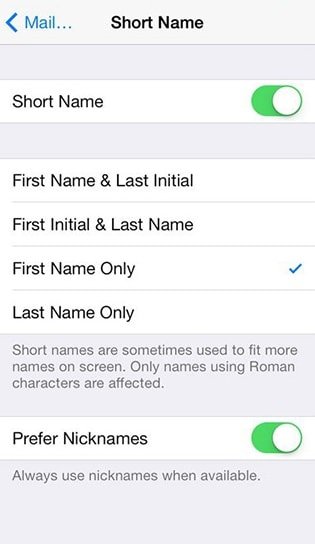
Групповые сообщения перестали работать
Если рассылка сообщений группам лиц начала работать неправильно или просто не работает, то исправить ситуацию можно следующим способом:
• начать новую групповую рассылку, что чаще всего становится оптимальным решением проблемы;
• если первый вариант не сработал, то перейти в "Настройки" > "Общие" > "Сброс настроек", и там выбрать "Сбросить настройки сети";

Если предыдущий способ не помог, то можно попробовать сохранить, а затем восстановить iMessage, используя "Настройки" > "iCloud" > "Хранилища и резервное копирование", а затем выбрать "Создать резервную копию" – остается перейти во вкладку общих настроек («Настройки» > «Общие») и выбрать «Стереть все содержимое и настройки», после чего восстановиться из копии.
iMessage стал серым (неактивен)
Некоторые пользователи сталкиваются с такой проблемой, и решить её можно одним способом. Надо перейти в "Настройки" > "Сообщения" > "Отправка и получение", затем нажать на адрес электронной почты и удалить его. Теперь необходимо вернуться на один экран назад и выключить iMessage. Затем необходимо перейти еще раз назад и нажать на FaceTime, отключить все электронные ящики FaceTime и выключить его.
Остается просто подождать пять минут, после чего вновь включить iMessage и FaceTime без почтовых ящиков.
iMessage показывает электронный адрес вместо номера
Еще одно нововведение iOS 7, которое нельзя напрямую назвать ошибкой, так как оно просто представляет собой дополнительную настройку. Исправить проблему можно просто, достаточно перейти в "Настройки", "Сообщения", "Отправка и получение", "Apple ID" и выбрать пункт "Выйти".
С этого момента iMessage должен показывать телефонный номер вместо почтового адреса и люди, желая связаться с вами, смогут использовать телефонный номер, а не название почтового ящика.
Старые сообщения исчезли при переходе на новую версию iOS
Во время обновления на iOS 7, многие пользователи сталкиваются с тем, что обновление стирает все старые сообщения. Существует один, не слишком верный способ вернуть их на место, который стоит попробовать, если информация исчезла.
Проблема появляется из-за синхронизации перед обновлением, когда данные с iPhone отправляются на компьютер. Если музыка, видео и другая крупная информация доступна по отдельности, то сообщения являются неотъемлемой частью сохраненной копии. Именно по этой причине не существует надежных способов вытащить их из получившейся копии.
Единственный доступный вариант – это перейти в iTunes на вкладку устройств, найти iPhone и, используя боковую панель, открыть страницу с общей информацией. Там можно обнаружить подходящую по давности точку восстановления и использовать её.
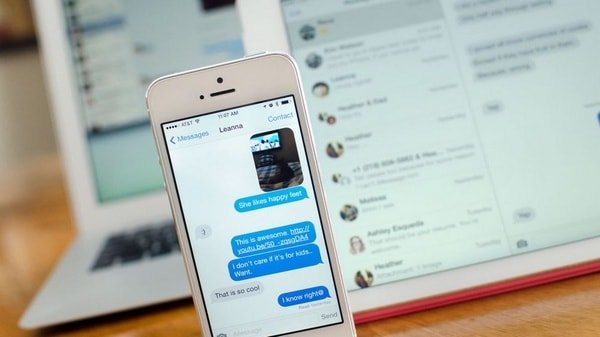
После этого остается только скрестить пальцы и ждать. Когда весь процесс будет окончен, можно оценить результаты – удачливые пользователи получат свои сообщения, а всем остальным можно попытаться воспользоваться сторонними программами, которые еще не доказали свою эффективность.
В данном материале были представлены самые основные проблемы с iMessage, к которым были предложены наиболее эффективные и простые решения.
- Дата: 18-02-2017, 13:37